위의 사이트에 가서 자신의 OS에 맞게 설치를 한다.

Visual Studio를 실행시키고 파이썬 관련된 몇가지 Tool을 별도로 설치해야 한다.
Tool을 설치하는 방법은 위의 화면처럼 화면왼쪽의 맨아래 아이콘을 클릭하거나
ctrl + shift + x를 누르면 "EXTENSIONS" 화면이 표시된다.
여기서 필요한 Tool을 설치하는데 개인적으로는 아래와 같은 Tool을 설치했다.
Python Extension Pack(=Don Jayamanne)
Python Linting, Debugging(=Microsoft)
Python for VSCode(=Thomas Haakon Townsend)
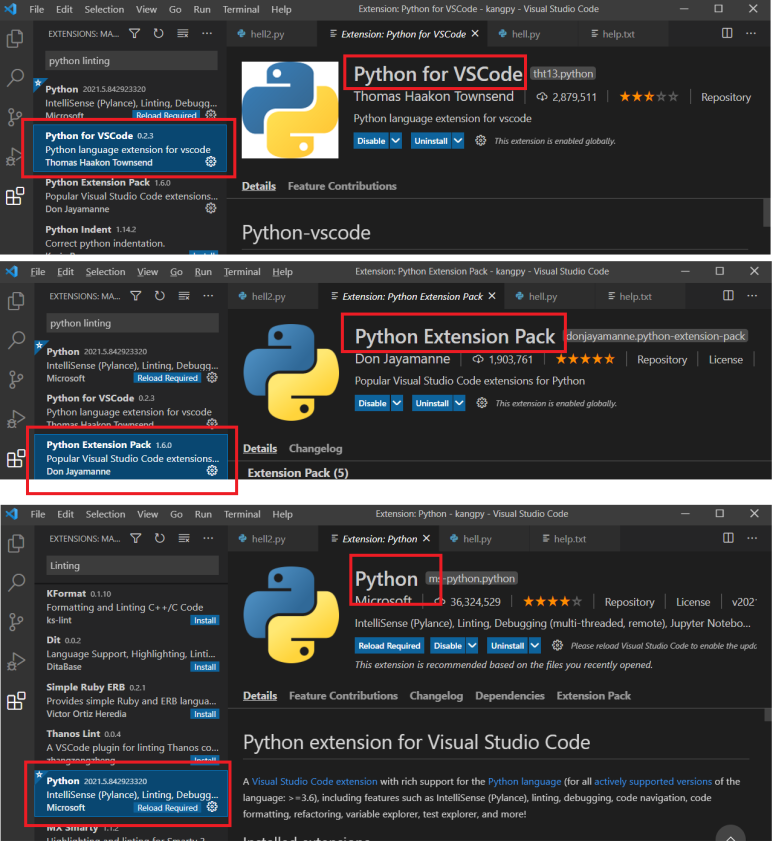
그리고 CMD창에서 설치를 해줘야 하는게 몆개 있는데 아래처럼 명령어를 입력하면 자동으로 설치가 된다.
"pip install pylint"를 입력하면 pylint가 설치된다.
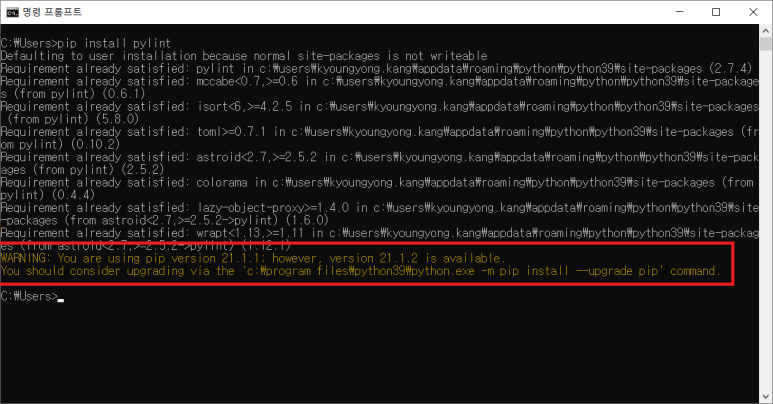
만약 설치중에 위와 같은 노란색글자가 나오면 노란색 설명대로 다시 설치하면 된다.
나의 경우 이미 설치되어 있고 pip의 version이 안맞는다고 하니 아래처럼 다시 설치를 한다.
python.exe -m -pip install --upgrade pip

이제 파이썬을 작업하기 위한 기초공사가 끝났습니다.
CMD창에서 "python"을 입력하면 파이썬이 실행됩니다.
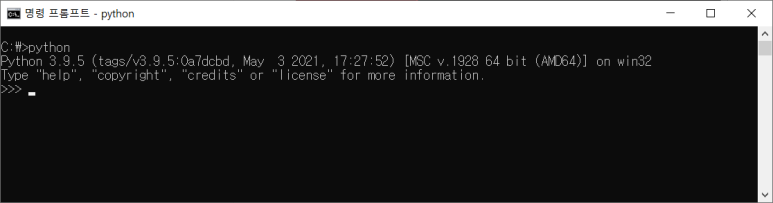
화면을 종료하려면 Ctrl + Z를 누르면 됩니다.
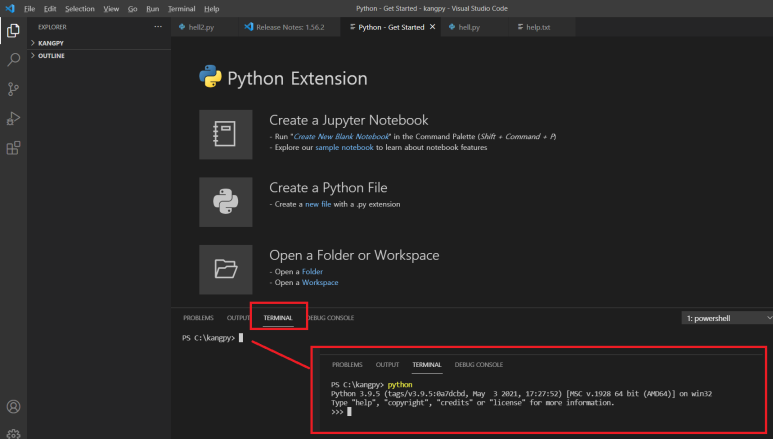
Visual Studio Code에서도 마찬가지로 "Terminal"창에서 "Python"을 입력하면
파이썬을 실행할 수 있습니다.
여기까지는 파이썬의 기초 설치를 알아봤고
다음부터는 파이썬의 기초 강의를 시작하겠습니다.
'파이썬' 카테고리의 다른 글
| # 파이썬 기초문법 세번째 (0) | 2022.11.15 |
|---|---|
| #04 파이썬 기초문법 두번째 (0) | 2022.11.14 |
| #03 파이썬 기초문법 첫번째 (0) | 2022.11.13 |
| #01 파이썬 설치하기 첫번째 (0) | 2022.11.13 |




댓글